 MARY
MARY 14 апр 2009
14 апр 2009 7643
7643
1. Открываем документ с подходящим фоном. Обрезаем его, чтобы получить квадрат.

2. Ставим направляющие: слева, справа, сверху и снизу на одинаковые расстояния от краев изображения.

3. Добавляем направляющие, проходящие через середину изображения.

4. Добавляем две направляющие слева и справа от вертикальной центральной направляющей. Они должны быть на тех же расстояниях, что и направляющие от краев изображения.

5. Аналогичным образом добавляем две направляющие сверху и снизу от горизонтальной центральной направляющей.

6. Берем инструмент Rectangular Marquee (Прямоугольное выделение). В настройках выставляем объединение выделений.
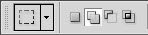
7. Выделяем левый верхний прямоугольник, он должен быть больше по высоте, чем по ширине.

8. Теперь выделяем правый верхний прямоугольник (ширина больше высоты).

9. Выделяем правый нижний прямоугольник (высота больше ширины).

10. И наконец выделяем левый нижний прямоугольник (ширина больше высоты).

11. Выводим слой из заднего плана.
12. Жмем Delete. снимаем выделение (Ctrl+D). Скрываем направляющие (Ctrl+H).
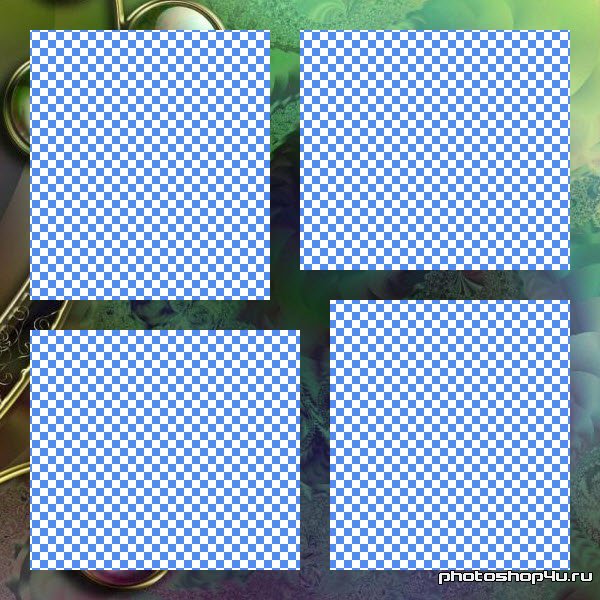
13. Применяем к слою стили (кнопка  на панели слоев): Bevel&Embross (Тиснение) и Contour (Контур).
на панели слоев): Bevel&Embross (Тиснение) и Contour (Контур).
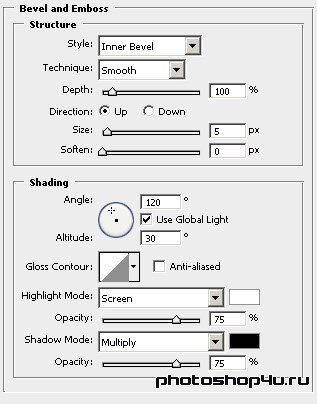
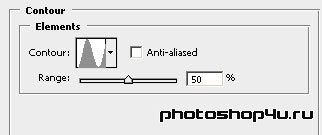
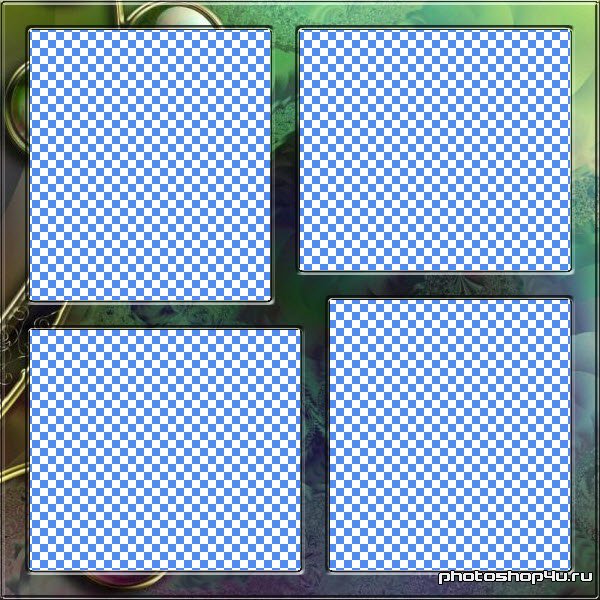
14. Вставляем фото в рамку. При желании рамку можно еще украсить фигурами.

Теги: урок, спецэффекты, рамки
Посетители, находящиеся в группе Гости, не могут оставлять комментарии к данной публикации.







